HONOR 6X
Mettre en route votre mobile pour la première fois en 19 étapes difficulté Intermédiaire
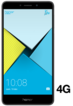
Mettre en route votre mobile pour la première fois
19 étapes
Intermédiaire
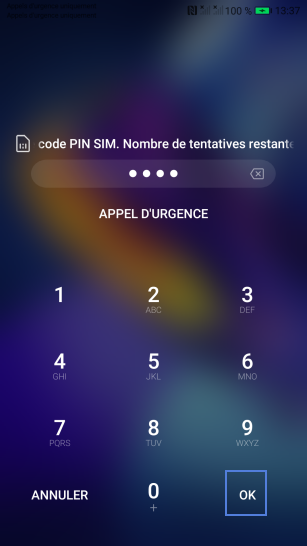
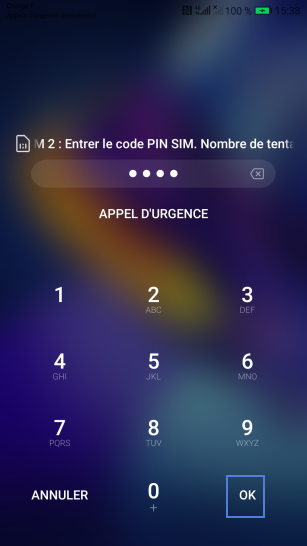

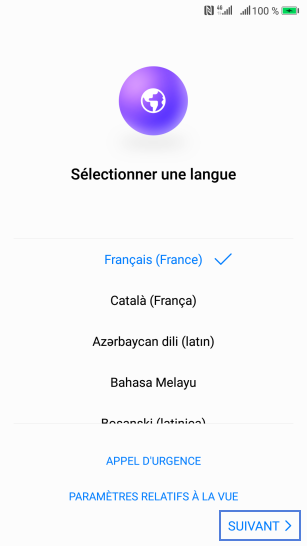

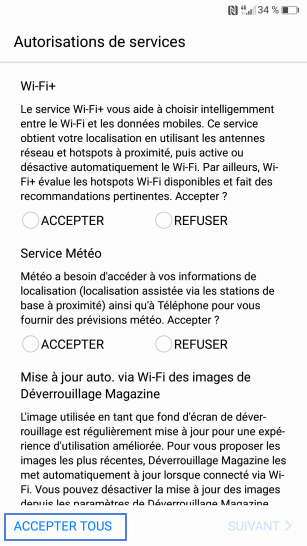
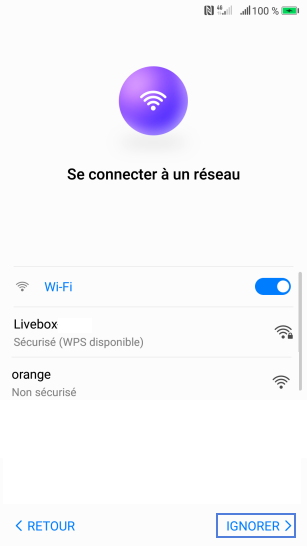
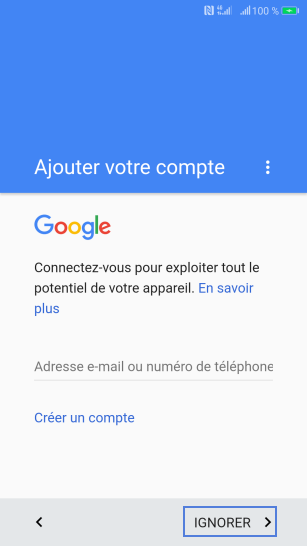
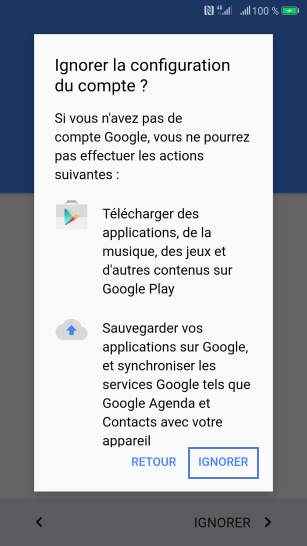
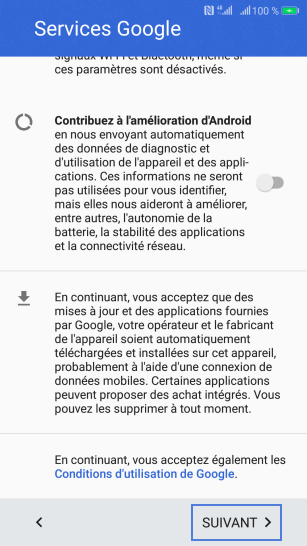
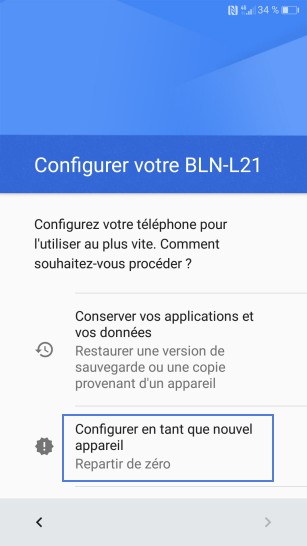
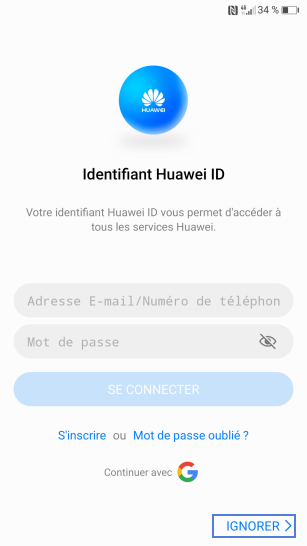
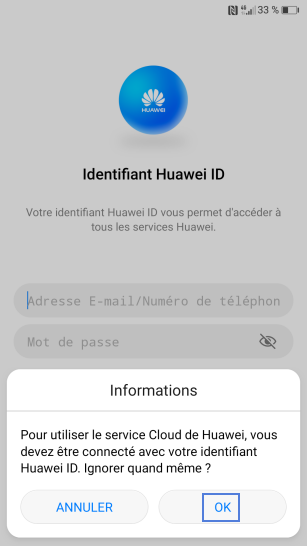
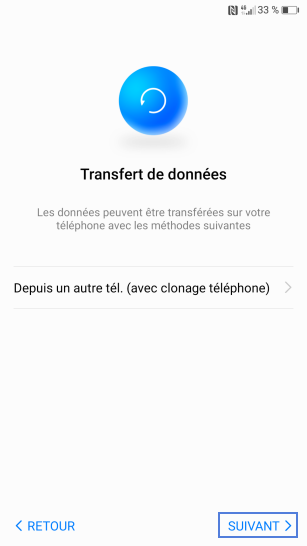
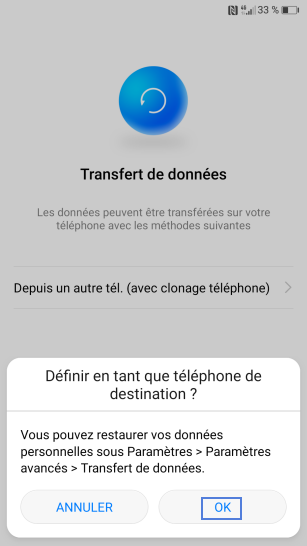
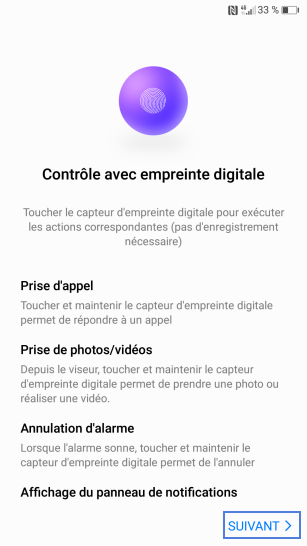
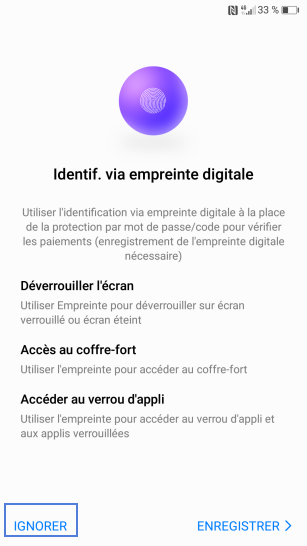
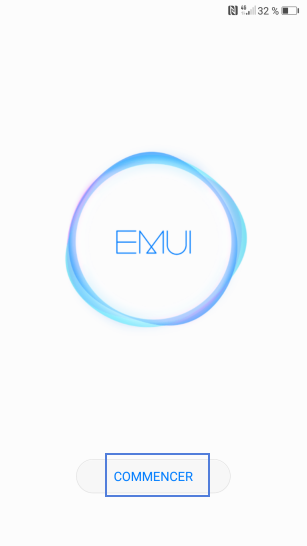
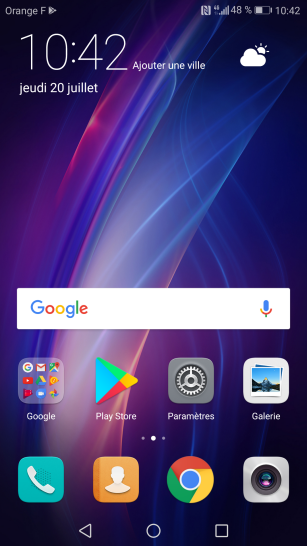
Bravo ! Vous avez terminé ce tutoriel.
Découvrez nos autres tutoriels